win11无法更改管理员用户名怎么办 win11无法更改管理员用户名的解决办法
更新时间:2024-06-09 15:09:00作者:huige
在安装win11系统的时候,都会创建管理员账户进行登录,但是使用一段时间之后很多人对管理员账户名不喜欢,就想要重新修改,可是有部分win11系统用户却遇到了无法更改管理员用户名的情况,很多人不知道该怎么办,为了帮助到大家,接下来就给大家介绍一下win11无法更改管理员用户名的解决办法。
方法如下:
1、首先,按键盘上的Win + R组合键,打开运行。
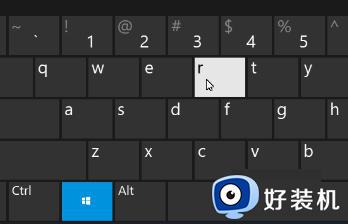
2、运行窗口,输入gpedit.msc命令,按确定或回车,打开本地组策略编辑器。
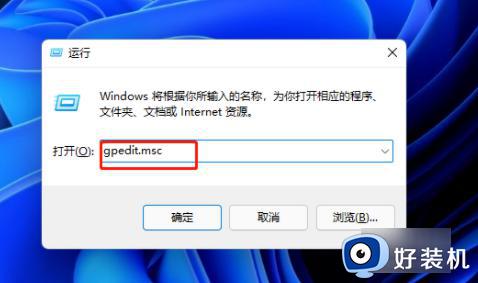
3、本地组策略编辑器窗口,点击展开计算机配置。再点击下面的Windows设置。
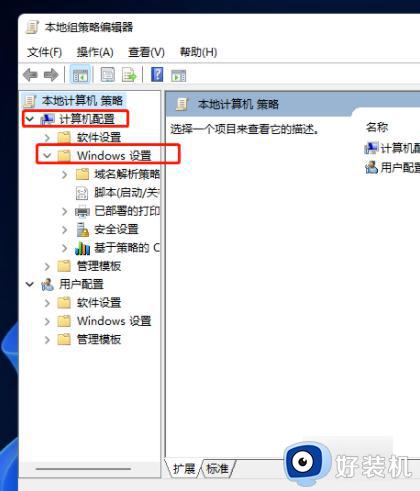
4、接着,依次点击安全设置-本地策略-安全选项。
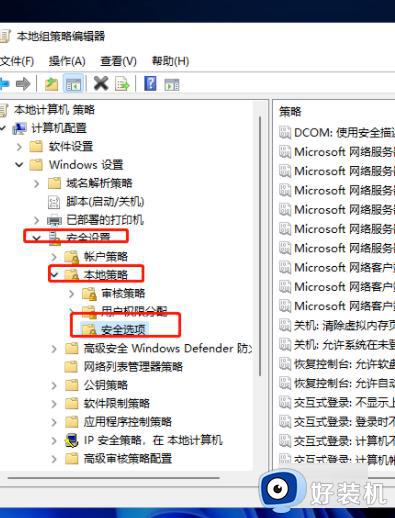
5、右边找到并双击打开账户:重命名系统管理员账户。
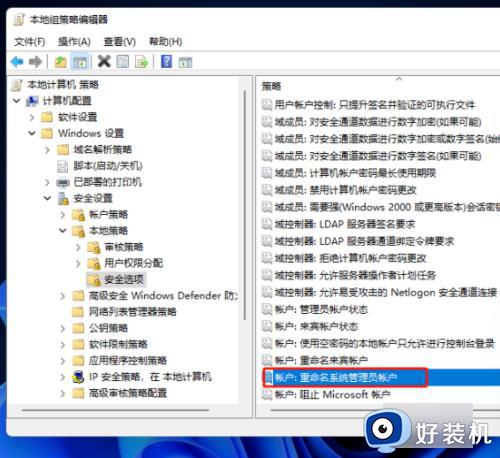
6、账户:重命名系统管理员账户属性窗口,就可以修改Win11用户名了。
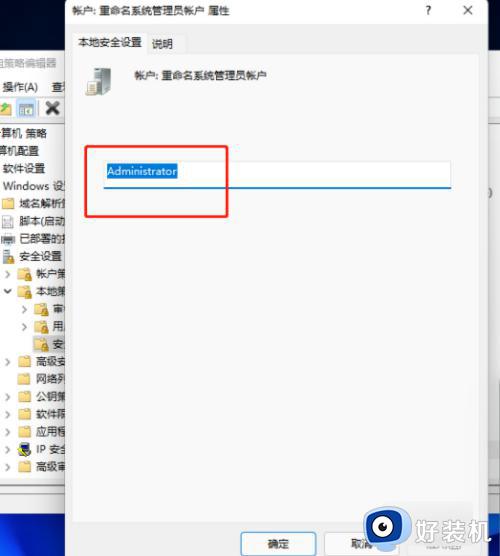
以上给大家介绍的就是win11无法更改管理员用户名的详细解决方法,有遇到一样情况的用户们可以参考上述方法步骤来进行积极而,希望帮助到大家。
win11无法更改管理员用户名怎么办 win11无法更改管理员用户名的解决办法相关教程
- win11无法更改管理员账户名称的解决方法 win11更改不了管理员名称
- w11怎么更改管理员账户名字 win11更改电脑管理员用户名的方法
- win11本地账户管理员改名的操作步骤 win11更改账户管理员名称教程
- windows11管理员账户名字怎么改 win11更改管理员账户名字的方法
- win11更改管理员名称的方法 win11怎么更换管理员名字
- win11怎么改账户管理员名字 win11如何更改账户管理员名称
- win11系统管理员名字如何改 win11更改管理员名称的步骤
- windows11管理员账户名字怎么改 win11修改管理员账户的方法
- windows11如何修改管理员名字 win11更改管理员账户名字的方法
- windows11如何修改管理员名字 win11电脑管理员账户名称如何修改
- win11家庭版右键怎么直接打开所有选项的方法 win11家庭版右键如何显示所有选项
- win11家庭版右键没有bitlocker怎么办 win11家庭版找不到bitlocker如何处理
- win11家庭版任务栏怎么透明 win11家庭版任务栏设置成透明的步骤
- win11家庭版无法访问u盘怎么回事 win11家庭版u盘拒绝访问怎么解决
- win11自动输入密码登录设置方法 win11怎样设置开机自动输入密登陆
- win11界面乱跳怎么办 win11界面跳屏如何处理
win11教程推荐
- 1 win11安装ie浏览器的方法 win11如何安装IE浏览器
- 2 win11截图怎么操作 win11截图的几种方法
- 3 win11桌面字体颜色怎么改 win11如何更换字体颜色
- 4 电脑怎么取消更新win11系统 电脑如何取消更新系统win11
- 5 win10鼠标光标不见了怎么找回 win10鼠标光标不见了的解决方法
- 6 win11找不到用户组怎么办 win11电脑里找不到用户和组处理方法
- 7 更新win11系统后进不了桌面怎么办 win11更新后进不去系统处理方法
- 8 win11桌面刷新不流畅解决方法 win11桌面刷新很卡怎么办
- 9 win11更改为管理员账户的步骤 win11怎么切换为管理员
- 10 win11桌面卡顿掉帧怎么办 win11桌面卡住不动解决方法
